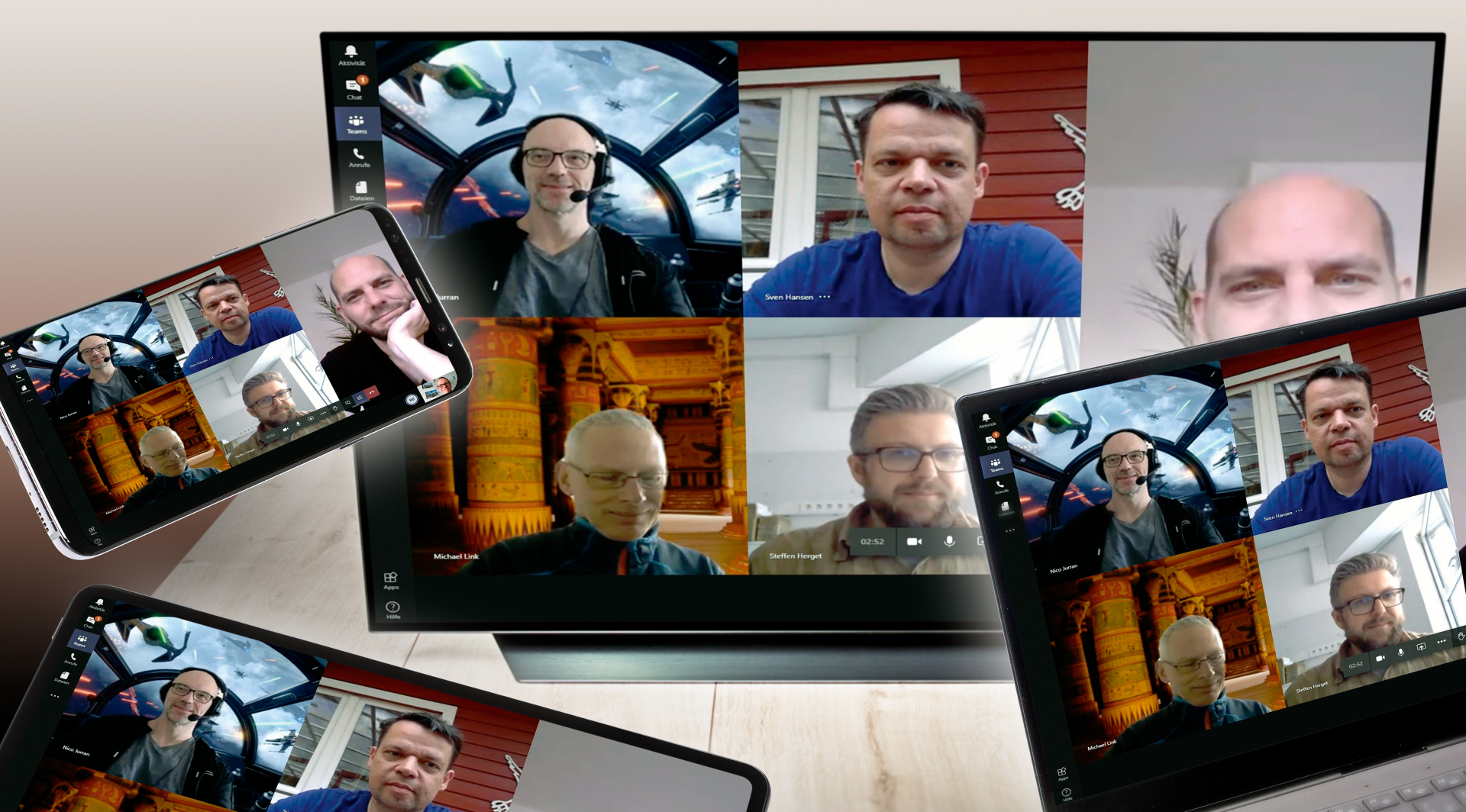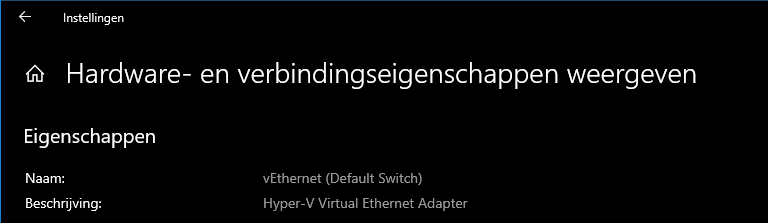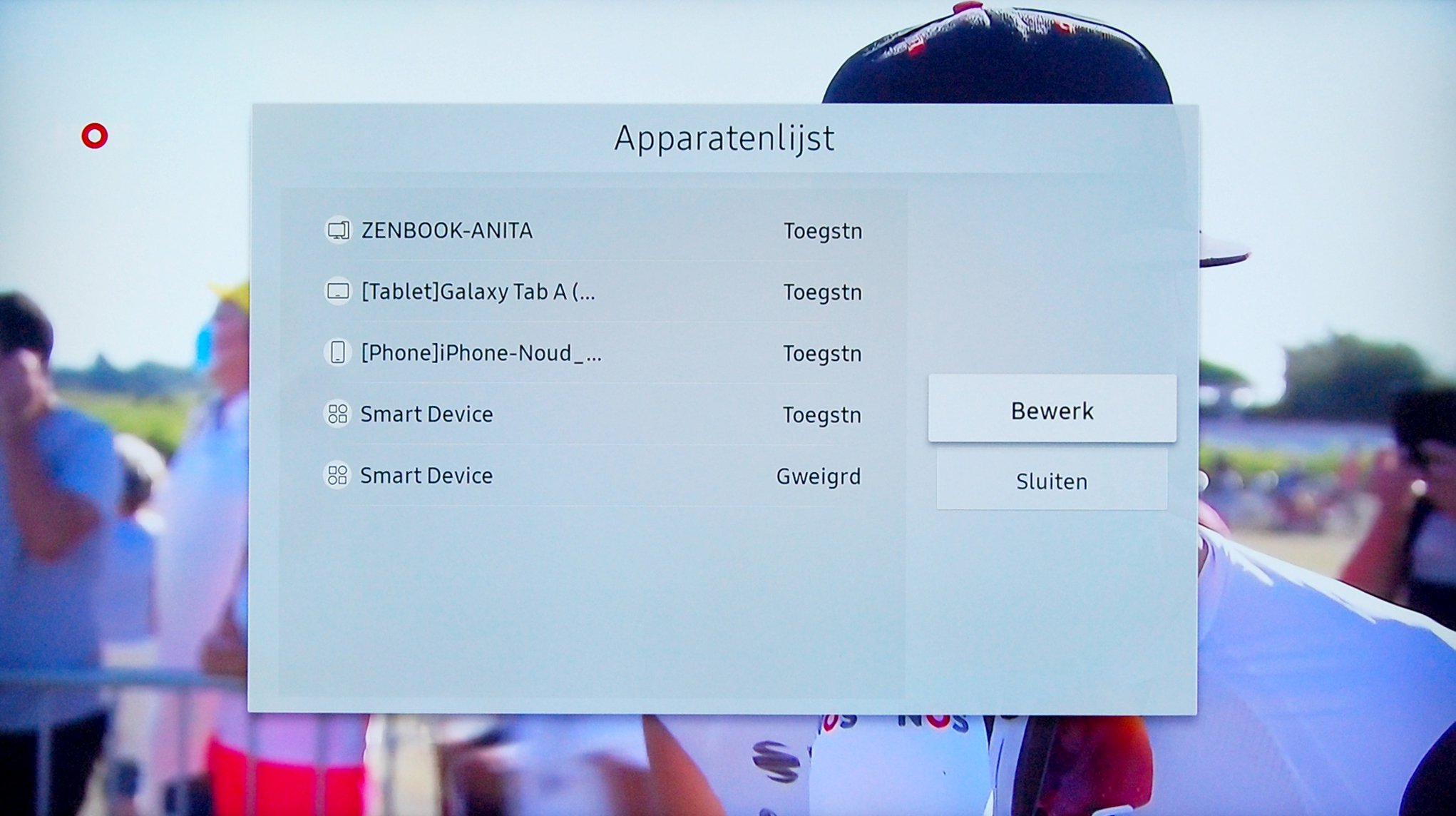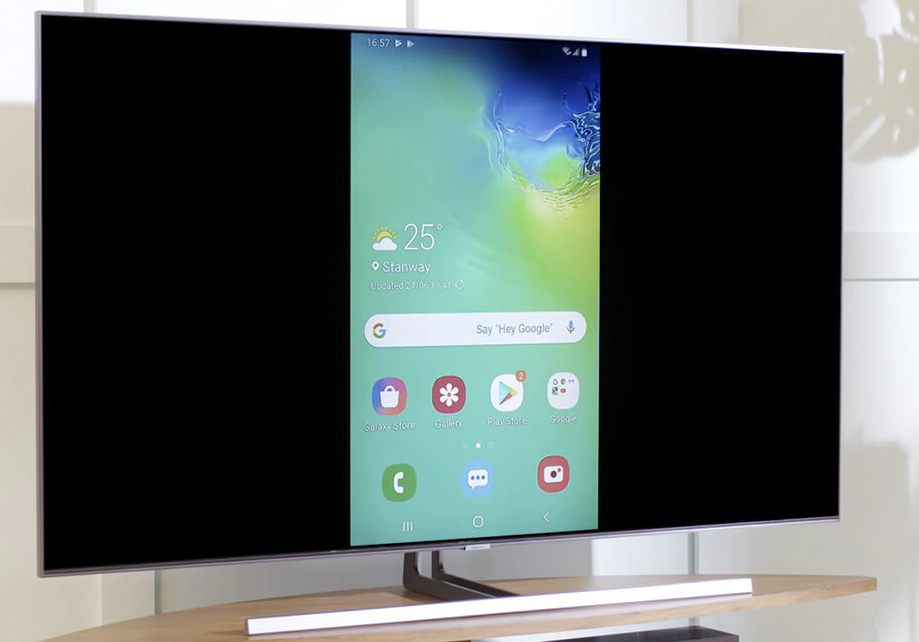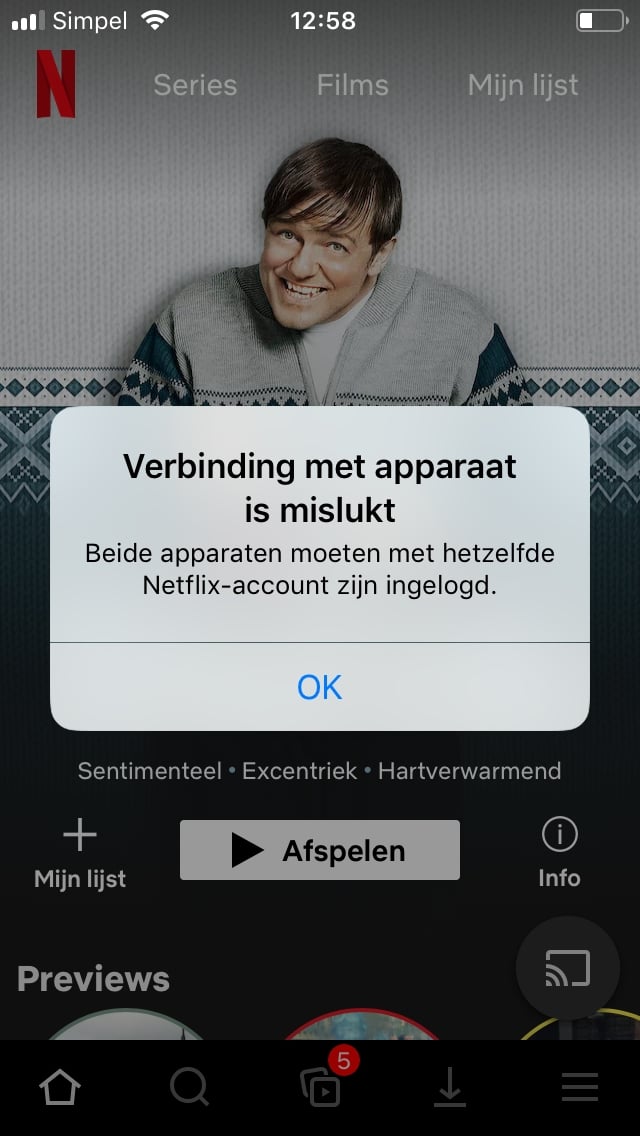Een methode die veel laptops en tv’s standaard ondersteunen is Miracast. Daarbij wordt gebruikgemaakt van de WiFi Direct-standaard met de H.264/5-codec en wordt de HDCP-handshake geëmuleerd. Omdat de laptop dan als verzendend apparaat verantwoordelijk is voor de decodering, kun je via Miracast alle content die ook via HDMI kan worden overgedragen naar het display sturen – zelfs tegen kopiëren beveiligde content.
Windows ondersteunt sinds versie 8.1 Miracast met standaard tools, dus daar is geen extra app voor nodig. De wifi-adapter in de laptop of pc moet WiFi Direct en Virtual WiFi ondersteunen.
Of dat voor jouw toestel het geval is, kun je achterhalen door bij de Instellingen naar de Netwerkeigenschappen te gaan (druk op de Windows-toets en typ ‘Netwerkeigenschappen’ in. Daar zou een WiFi Direct Virtual Adapter moeten verschijnen. De bij laptops geïntegreerde Intel-graphics ondersteunen Miracast, voor grafische kaarten van AMD en Nvidia zijn er geschikte drivers.
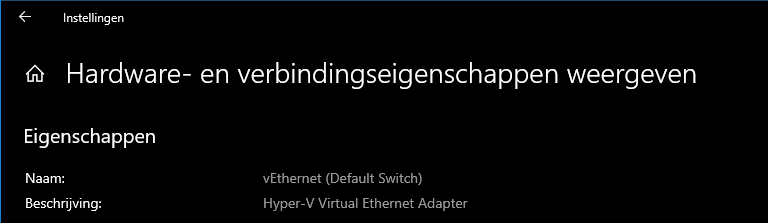
In deze lijst moet je eigenlijk een WiFi Direct Virtual Adapter aantreffen voor MiraCast,
De apparaten hoeven niet in hetzelfde wifinetwerk te zitten, maar hun wifi moet wel ingeschakeld zijn voor de transmissie. Sinds Windows 10 versie 1703 gebeurt de transmissie niet meer noodzakelijkerwijs via wifi. In plaats daarvan detecteert Windows automatisch of er een veilige – en stabielere – verbinding tot stand kan worden gebracht via het lokale netwerk. Microsoft noemt die modus Miracast over Infrastructuur (MS-MICE).
Windows gebruikt het wifi echter wel voor het initiëren van het contact en zal daarop terugvallen als een van de apparaten in de tussentijd overschakelt naar een onveilig netwerk. Volgens Microsoft werkt MICE in het LAN ook met oudere apparaten die niet overweg kunnen met Wi-Fi Direct.
Miracast op je laptop inschakelen
Er zijn verschillende manieren om Miracast op je laptop te activeren, bijvoorbeeld via de Beeldscherminstellingen met ‘Verbinding maken via een draadloos beeldscherm’ of via Projecteren in het actiecentrum. De snelste manier is om de toetsencombinatie Windows+K te gebruiken. Dan verschijnt aan de rand van het bureaublad een lijst met beschikbare draadloze displays.
Als je wifi-adapter WiFi Direct standaard niet ondersteunt, verschijnt er een melding dat je apparaat geen Miracast ondersteunt in plaats van de lijst. Je kunt dan altijd nog een externe wifi-stick gebruiken (zoals deze) die wel WiFi Direct ondersteunt.
Miracast op je tv inschakelen
Op de tv moet je een draadloze verbinding met andere apparaten in het instellingenmenu toestaan. Veel tv’s hebben die optie vaak in een submenu voor de netwerkaansluiting staan. Bij LG staat de goedkeuring voor Miracast bijvoorbeeld onder Screen Share, bij Samsung onder Smart View.
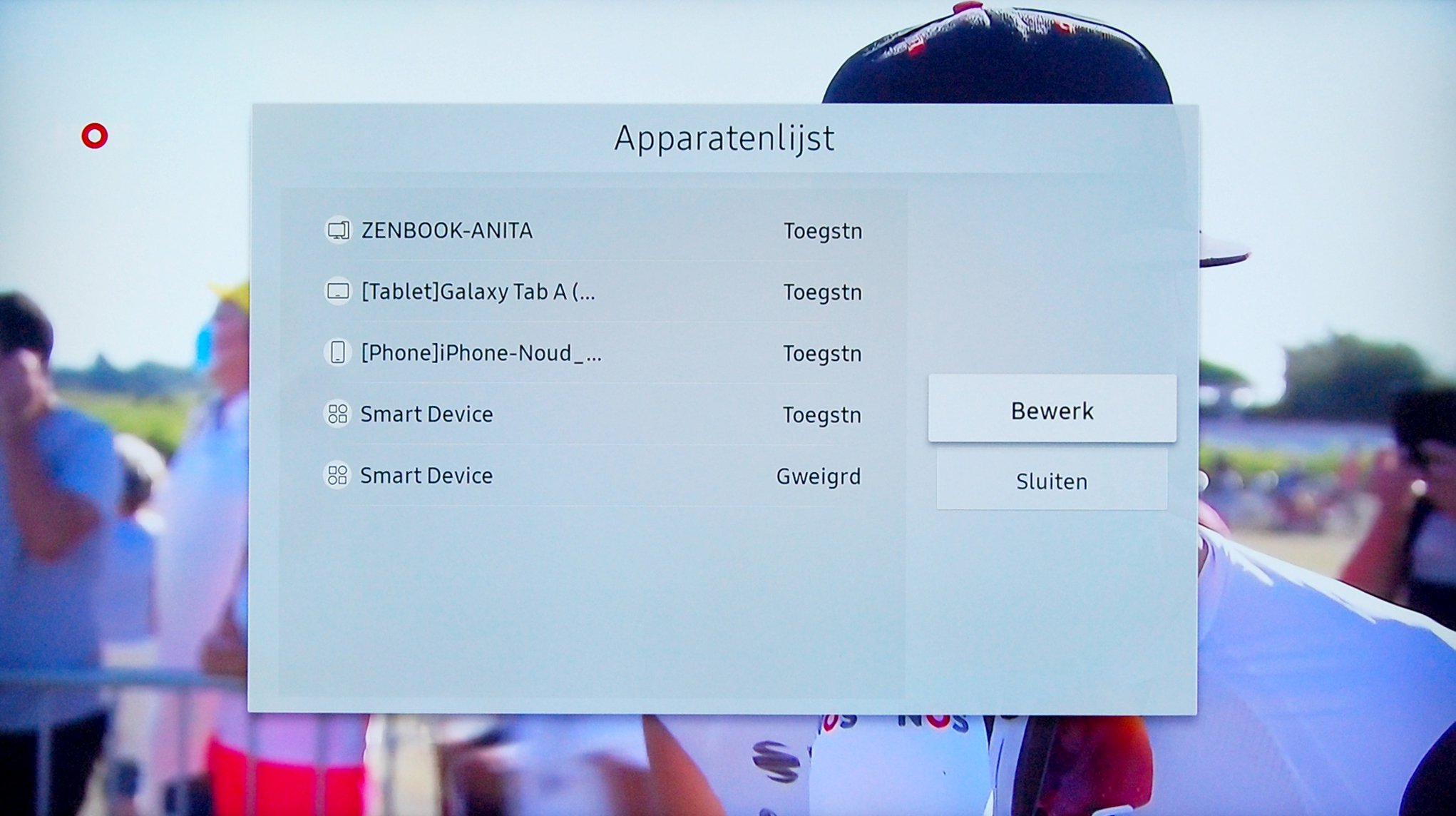
Op een Samsung-tv kun je bij de netwerkopties een lijst zien van de spelers die via Miracast op de tv aangesloten waren.
Verbinding bevestigen
De pc vraagt de tv om goedkeuring voor de aansluiting, die je meestal moet bevestigen met de afstandsbediening. De tv en de pc worden dan verbonden en het tv-scherm verschijnt als een beschikbaar bureaubladgebied bij de Beeldscherminstellingen. Daar kun je het tv-scherm net als bij een HDMI-aansluiting instellen om het beeldscherm uit te breiden of om het hoofdscherm te dupliceren, of het tv-scherm weer loskoppelen van de pc.
Bij het testen was er een kleine vertraging op het grote scherm in vergelijking met de invoer op de laptop. Die latentie kan soms ergerlijk zijn, Miracast is praktisch gezien dan ook niet geschikt voor gaming.